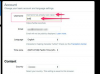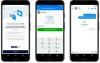Начните с видео, которое уже есть на вашем компьютере, или создайте новый. Если вы решите сделать новый, вам понадобится цифровая видеокамера или цифровая камера, которая может записывать видео. Убедитесь, что какое бы видео вы ни загружали, оно хотя бы слегка развлекательное - ваш ребенок снимает цель, катание на водных лыжах с друзьями на озере или, может быть, ваш пьяный босс в офисе Рождество вечеринка. Что бы это ни было, убедитесь, что люди захотят его посмотреть.
Импортируйте видео в Movie Maker. Программа делает это очень просто. Используя меню задач слева, выберите то, что вы хотите импортировать - на этом этапе, если вы уже загрузили видео на свой компьютер, выберите «Видео». Если видео все еще на вашей камере, сделайте убедитесь, что ваша камера подключена к компьютеру, и выберите «С цифровой видеокамеры». Когда вы увидите файл, просто перетащите его на «Временную шкалу» внизу страницы (в строке, указанной для видео.)
Важно, чтобы ваше видео было коротким, не более 3 минут. Facebook имеет ограничения на загрузку, и более длинные видео в любом случае потеряют вашу аудиторию, поэтому меньше значит больше. Используйте Movie Maker, чтобы «обрезать» начало или конец видео. Вы также можете вырезать средние части, используя команду «Разделить». Оба находятся в раскрывающемся меню «Клип». Разделите видео на сегменты, затем удалите ненужные сегменты с помощью обычной клавиши удаления.
Пора добавить музыку. Если исходный звук необходим (ваши друзья ДОЛЖНЫ слышать вашего пьяного босса!), Пропустите эту часть. Однако, если вы хотите, чтобы ваше видео выглядело круто, вы можете редактировать музыку в Movie Maker. Вы снова выполните Импорт, но на этот раз выберите «Аудио или музыка». Большинство аудиофайлов будет работать в Movie Maker. После импорта перетащите курсор в строку для звука на шкале времени внизу страницы (в строку под вашим видео). Вы можете обнаружить, что определенная часть песни работает наиболее эффективно, и в этом случае вы можете редактировать аудиофайл так же, как редактировали видеофайл (разделить и удалить). Поиск подходящего фрагмента музыки может занять очень много времени, в зависимости от того, насколько вы дотошны. Воспроизведите видео в поле в правом верхнем углу, чтобы проверить свою работу.
После того, как вы настроили аудио и видео так, как вам нравится, вам нужно снова посмотреть в меню задач на слева и в разделе «Опубликовать на» выберите «Этот компьютер». Вас спросят, хотите ли вы сжать файл. Это действительно необходимо только в том случае, если вы планируете отправить его кому-нибудь по электронной почте. Для Facebook этого делать не нужно.
Войдите в Facebook и перейдите на страницу профиля. Нажмите «Загрузить видео». Для большинства людей он находится вверху страницы.